Er du en Linux webudvikler på udkig efter en bedre måde at skrive kode på? Overvej at tjekke Adobe Brackets. Det er en næste generations teksteditor til webudviklere. Adobe Brackets er et open source-projekt, der giver udviklere mulighed for nemt at administrere webprojekter. Det understøtter mange webteknologier som HTML, CSS og JavasScript.
SPOILER ALERT: Rul ned og se videotutorialen i slutningen af denne artikel.
Teksteditoren er 100 % gratis (hvilket er sjældent for Adobe) og er officielt tilgængelig for Ubuntu- og Debian-varianter.
Indholdsfortegnelse
Ubuntu/Debian instruktioner

Den primære måde, Adobe gerne vil have Linux-brugere til at udvikle med Brackets, er med Ubuntu og Debian. At gå denne vej er forståeligt, da disse to operativsystemer udgør langt størstedelen af Linux-brugerbasen. Officielt er der ingen mulighed for at installere softwaren via en PPA, eller endda et simpelt softwarelager i Debian-stil. I stedet vil folk hos Adobe gerne have, at brugerne downloader og installerer det via en Debian-pakkefil manuelt.
Gå over til embedsmanden for at installere Brackets softwareudgivelsesside, og download den korrekte pakke (afhængigt af din CPU-arkitektur). Officielt understøtter Adobe både 32-bit og 64-bit CPU’er. Når den er downloadet, skal du åbne filhåndteringen, klikke på “Downloads” og se efter Adobe Brackets DEB-pakkefilen.
Dobbeltklik på DEB for at åbne den med Debian GUI-pakkeværktøjet eller Ubuntu-softwarecenteret. Klik på knappen “Installer”, og indtast din adgangskode, hvis du bliver bedt om det.
Alternativt kan du åbne et terminalvindue og bruge CD-kommandoen til at navigere til ~/Downloads. Når du er der, skal du bruge dpkg-værktøjet til at installere pakken på systemet.
cd ~/Downloads sudo dpkg -i Brackets.Release.*.64-bit.deb
Til sidst skal du rette eventuelle afhængighedsproblemer, der måtte opstå med apt install -f.
sudo apt install -f
Vil du afinstallere Adobe Brackets fra dit system? Søg i Ubuntu-softwarecenteret eller Debian Synaptic Package-værktøjet efter “Adobe Brackets”, og klik på afinstaller-knappen. En anden mulighed for at fjerne softwaren er at køre følgende kommandoer.
sudo apt remove brackets
eller
sudo apt-get remove brackets
Arch Linux instruktioner
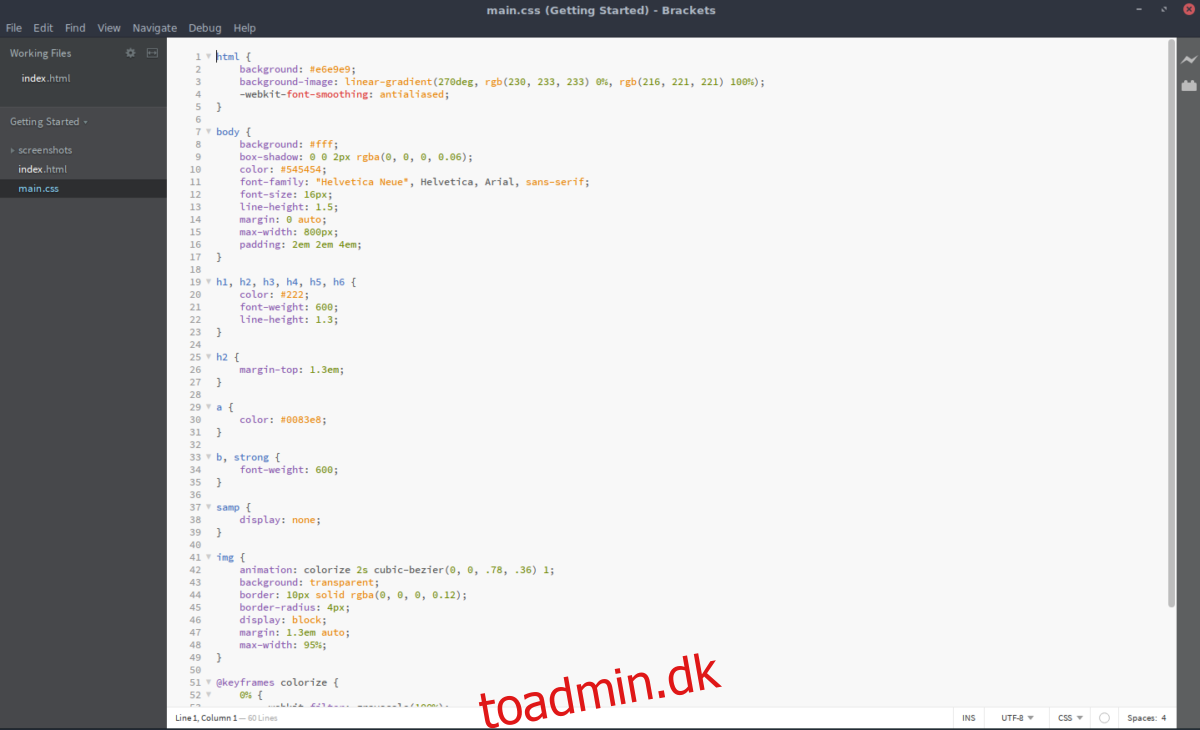
Arch-brugere, der ønsker at udvikle med Adobe Brackets, skal installere softwaren via AUR, da Adobe ikke har nogen interesse i at oprette en officiel pakke til det. Start installationen ved at bruge Pacman-værktøjet til at installere “git”-pakken. Git er påkrævet for at interagere med AUR, hvis du ikke bruger et AUR-hjælpeværktøj.
sudo Pacman -S git
Med “git”-pakken på systemet er det tid til at få fat i den seneste version af Adobe Brackets PKGBUILD-arkivet.
git clone https://aur.archlinux.org/brackets-bin.git
Brug CD-kommandoen til at navigere til mappen Adobe Brackets.
cd brackets-bin
Til sidst skal du bruge makepkg-kommandoen til at generere og installere en Arch-pakke. Husk, at de afhængigheder, der ikke installeres med -si, skal installeres manuelt. Find dem her.
makepkg -si
Bemærk: Brackets bruger Google Chrome til at udføre funktionen “Live Preview”. Chrome er påkrævet, så du skal installere AUR-pakken at bruge den funktion. Når den er installeret, skal du køre denne kommando for at rette eventuelle fejl, der måtte opstå.
sudo ln -s /opt/google/chrome/google-chrome /bin/google-chrome
Afinstaller Adobe Brackets fra Arch med Pacman -R.
sudo pacman -R brackets-bin
Fedora instruktioner
Adobe understøtter ikke officielt Fedora, men det gør ikke noget, fordi brugere kan installere det alligevel, takket være nogle få dedikerede brugere. For at installere skal du aktivere Copr-lageret.
sudo dnf copr enable mosquito/brackets
Når den er aktiveret, skal du installere Brackets-pakken.
sudo dnf install brackets
Husk, at denne Copr-repo kun i øjeblikket arbejder på Fedora 26. Det er meget sandsynligt, at den stadig vil fungere med senere versioner af Fedora.
Hvis Adobe Brackets af en eller anden grund ikke installerer på din version af Fedora, så overvej at gå over til byggesidenog downloader RPM-filen i stedet for.
Bygning fra kilde

Det er muligt at installere Brackets via kildekoden, selvom det er lidt stenet. Nogle gange kan builds mislykkes, så prøv dette på egen risiko. For at bygge softwaren skal du installere Grunt samt NodeJS, Git, Python, Make og andre værktøjer, der normalt bruges til kompilering af software. Hvis du ikke er sikker på præcis, hvad du skal installere, er det nok bedst, at du overvejer at skifte til et af de ovennævnte operativsystemer for at bruge Adobe Brackets.
Start byggeprocessen ved at oprette en mappe. Denne mappe indeholder alle de nødvendige oplysninger for at bygge softwaren.
Bemærk: Har du problemer med at bygge? Tjek problemerne side.
mkdir ~/src
Brug CD-kommandoen til at gå ind i src-mappen.
cd ~/src
Brug git, klon den seneste udgivelse.
git clone https://github.com/adobe/brackets.git git clone https://github.com/adobe/brackets-shell.git
Byg ved at bruge CD og derefter Grunt.
Bemærk: nogle gange kan Grunt mislykkes. Hvis dette sker, så prøv at bygge med kraftflaget.
grynt bygge – kraft.
Beslag-Shell
cd brackets-shell grunt setup grunt build
Beslag
cd brackets grunt setup grunt build
Når Grunt afslutter byggeprocessen med succes, bør Brackets være tilgængelige til brug. Se efter binær i Brackets build-mappen, da den muligvis ikke er installeret direkte på din pc.
At afinstallere et program build fra kilden er lidt sværere end blot at fjerne en pakke, men sletning af ~/src burde være nok. Alternativt kan du prøve:
sudo rm -rf /opt/brackets/

